-
大白菜U盘装系统教程:Win10系统重装方法分享
- 时间:2024-04-20 12:24:30
大家好,今天Win10系统之家小编给大家分享「大白菜U盘装系统教程:Win10系统重装方法分享」的知识,如果能碰巧解决你现在面临的问题,记得收藏本站或分享给你的好友们哟~,现在开始吧!
现如今拥有电脑的家庭越来越多,但许多人都不清楚该怎么重装电脑系统,一旦电脑系统出现了问题,就只能“破财免灾”了!其实,重装电脑系统并不困难,下面小编就来分享一下用大白菜U盘重装Win10系统的方法,小伙伴们可不要错过了。
方法步骤
下载安装大白菜装机工具,制作一个大白菜U盘启动盘(注意在完成这一步的过程中需要将杀毒软件全部关闭,否则会导致制作失败),将准备好的Win10镜像复制到大白菜U盘启动盘的根目录或电脑其他分区中,并在大白菜装机工具中查询自身机型的U盘启动快捷键;
将U盘插入电脑,开机或重启,出现开机画面时,通过不断地按U盘启动快捷键进入启动项设置,将U盘设置为开机首选;
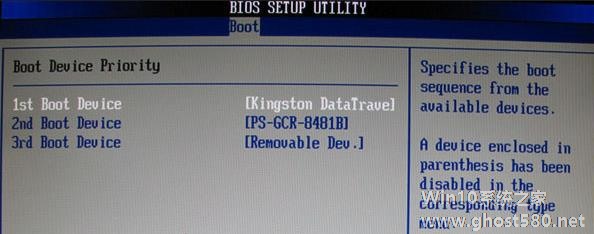
进入大白菜pe系统后,选择“启动Win10 X64 PE(2G以上内存)”选项并回车确认;
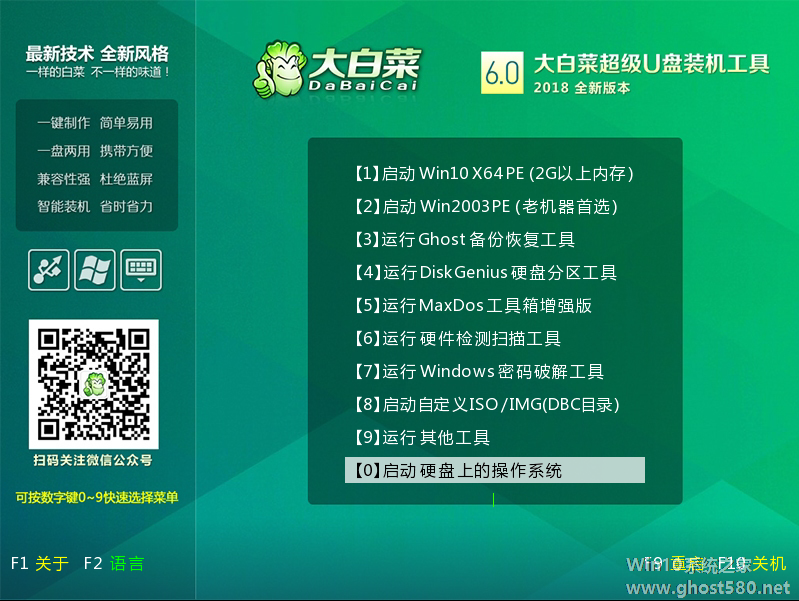
打开大白菜装机软件,在“映像路径”中选中镜像文件并选择Win10系统安装位置,通常情况下都是C盘,最后点击“执行”;
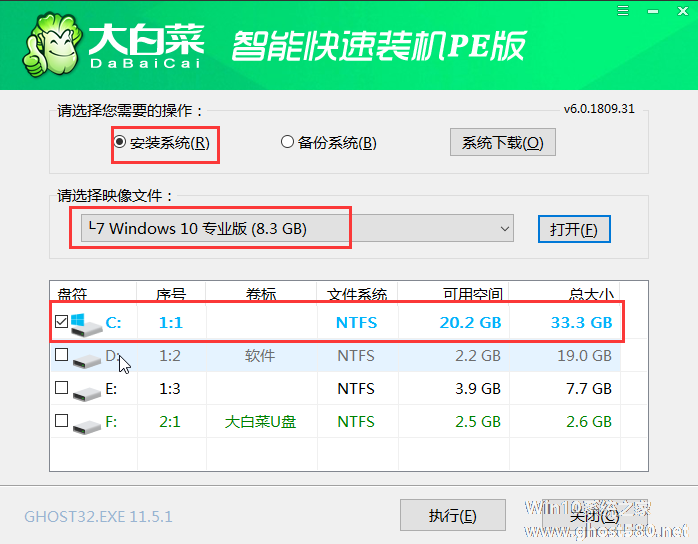
接下来会弹出还原窗口,默认选项点击“是”即可;

等待Win10系统安装完成重启电脑,此时要拔掉U盘,以免重启时再次进入PE界面;
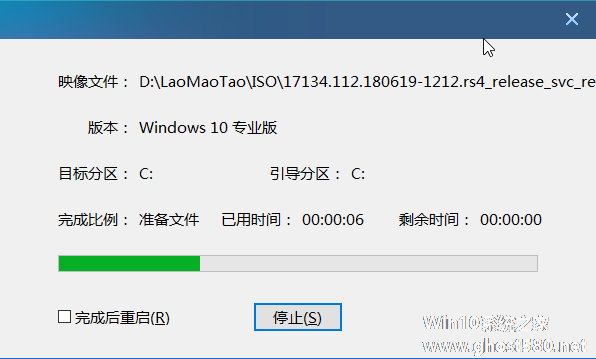
重启后会进入系统部署阶段,等待部署完成进入Win10系统桌面。
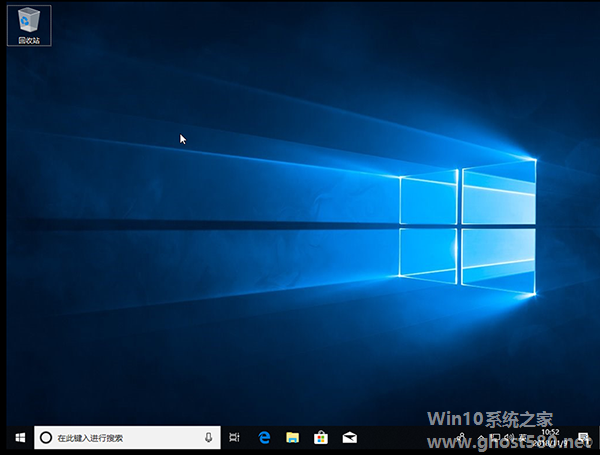
以上就是关于「大白菜U盘装系统教程:Win10系统重装方法分享」的全部内容,本文讲解到这里啦,希望对大家有所帮助。如果你还想了解更多这方面的信息,记得收藏关注本站~
本①文*来源Win10系统之家www.ghost580.net,转载请注明出处!
相关文章
-

现如今拥有电脑的家庭越来越多,但许多人都不清楚该怎么重装电脑系统,一旦电脑系统出现了问题,就只能“破财免灾”了!其实,重装电脑系统并不困难,下面小编就来分享一下用大白菜U盘重装Win10系统的方法,小伙伴们可不要错过了。
方法步骤
下载安装大白菜装机工具,制作一个大白菜U盘启动盘(注意在完成这一步的过程中需要将杀毒软件全部关闭,否则会导致制作失败),将准备好的... -

在电脑感染了顽固的病毒木马后,重装系统就成了不少用户的主要“选择”,毕竟杀毒软件也并非万能的。那么,该怎么用U盘重装系统呢?下面小编就以大白菜U盘为例,简单介绍一下重装Win7系统的具体方法与步骤!有需要的朋友,不妨收藏一下。
方法步骤
下载安装大白菜装机工具,并制作一个大白菜U盘启动盘(注意在完成这一步的过程中需要将杀毒软件全部关闭,否则会导致制作失败);<... -
 U盘怎么装Win10系统?在一些无法进行对电脑进行操作的故障时,我们可以使用U盘启动盘来进行电脑系统的重装,重装之后就可以使用新安装的系统访问操作电脑了。下面小编将为大家介绍新手U盘装Win10系统的详细步骤,这个步...
U盘怎么装Win10系统?在一些无法进行对电脑进行操作的故障时,我们可以使用U盘启动盘来进行电脑系统的重装,重装之后就可以使用新安装的系统访问操作电脑了。下面小编将为大家介绍新手U盘装Win10系统的详细步骤,这个步... -
 相信很多小伙伴第一次接触系统的重装都是使用U盘进行安装的,u盘不仅携带方便,而且在电脑出现蓝屏或者进不了系统时候可以进行重装,但对于一些新手来说还是比较陌生的,下面就和小编一起来看看使用u盘重装Win10系统的...
相信很多小伙伴第一次接触系统的重装都是使用U盘进行安装的,u盘不仅携带方便,而且在电脑出现蓝屏或者进不了系统时候可以进行重装,但对于一些新手来说还是比较陌生的,下面就和小编一起来看看使用u盘重装Win10系统的...




